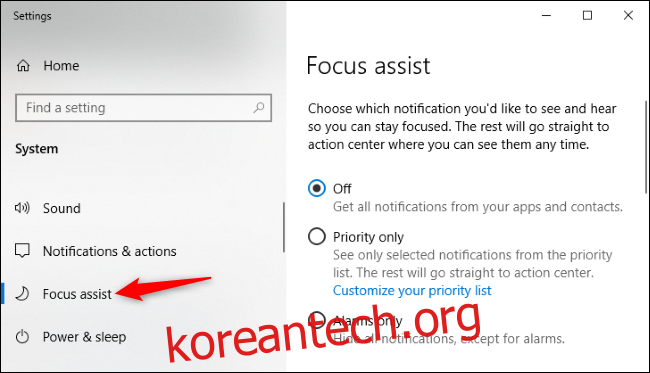Windows 10의 Focus Assist 기능은 게임을 하거나 다른 전체 화면 응용 프로그램을 사용하는 동안 알림을 자동으로 숨깁니다. 그러나 Cortana는 알림을 차단한다고 발표하는 것을 좋아합니다. 성가신 Focus Assist 알림을 끄는 방법은 다음과 같습니다.
Focus Assist는 Windows 10의 방해 금지 모드입니다. 활성화하면 수신 알림이 자동으로 숨겨지므로 게임을 하거나 프레젠테이션을 하거나 전체 화면 응용 프로그램을 사용하는 동안 알림이 표시되어 주의가 산만해지지 않습니다. Focus Assist는 하루 중 특정 시간 동안 알림을 자동으로 끌 수도 있습니다. 초점 지원 모드를 종료하면 알림이 표시됩니다. 그러나 Cortana는 게임을 하거나 전체 화면 모드에서 또는 디스플레이를 복제하는 동안 “알림을 알림 센터에 입력하겠습니다”라고 큰 소리로 알립니다. 이러한 메시지를 무음으로 설정하는 방법은 다음과 같습니다.
초점 지원을 구성하려면 설정 > 시스템 > 초점 지원으로 이동합니다. (Windows+i를 눌러 설정 창을 빠르게 열 수 있습니다.)
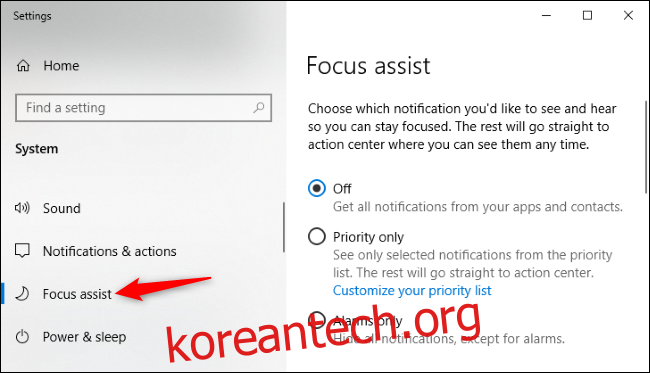
자동 규칙에서 자동 규칙의 이름을 클릭합니다. 예를 들어, 게임을 플레이할 때 나타나는 Focus Assist 알림을 비활성화하려면 “게임을 하고 있을 때”를 클릭하십시오.
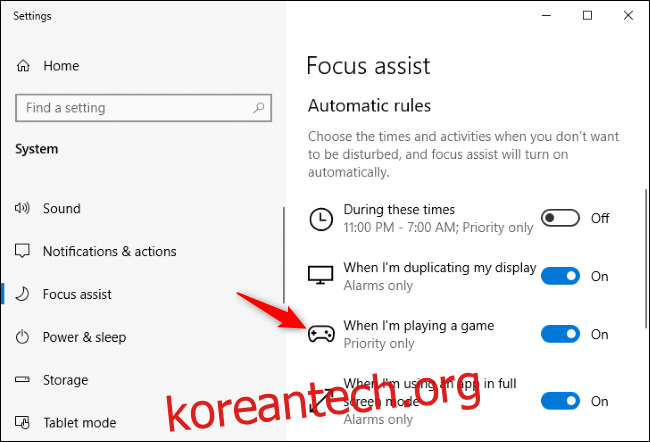
“초점 지원이 자동으로 켜질 때 알림 센터에 알림 표시” 확인란의 선택을 취소합니다.
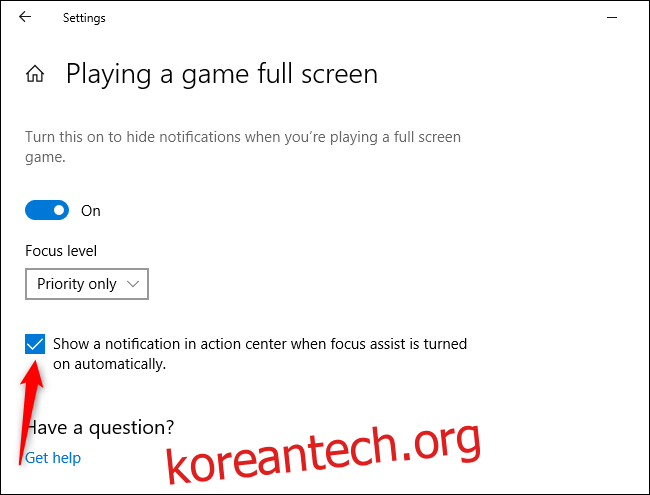
“이 시간 동안”, “디스플레이를 복제할 때”, “게임을 할 때” 및 “전체 화면 모드에서 앱을 사용할 때”와 같은 서로 다른 유형의 자동 규칙에 대해 이 프로세스를 반복합니다. .” 각 자동 규칙에는 고유한 별도의 알림 설정이 있습니다.
Focus Assist를 자동으로 종료할 때 표시되는 요약 메시지도 비활성화하려면 자동 규칙 목록 맨 아래에 있는 “초점 지원이 켜져 있는 동안 놓친 내용 요약 표시” 옵션을 선택 취소합니다.
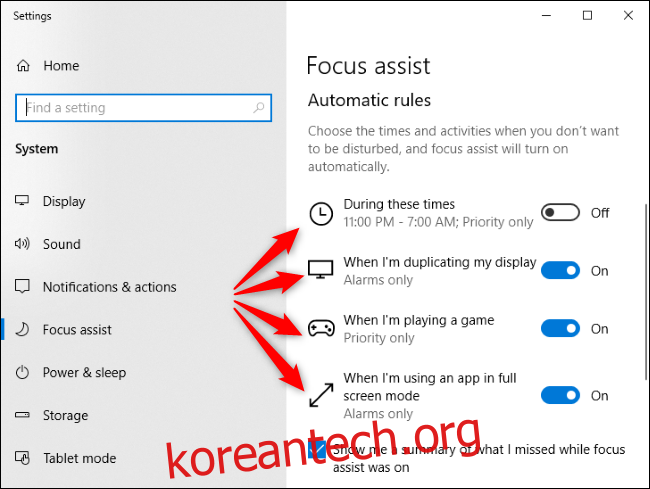
Focus Assist는 조용하도록 설계되었는데 왜 Cortana가 알림을 표시하지 않는다는 알림을 표시할까요? 이렇게 하면 최소한 Focus Assist가 활성화되었음을 알 수 있습니다. Focus Assist는 일반적으로 알려주지 않고 알림을 무음으로 설정하지 않으므로 중요한 알림을 놓치지 않습니다. 그러나 Microsoft는 알림 옵션을 더 쉽게 찾을 수 있도록 해야 합니다. 꽤 숨겨져 있습니다.